Guia completo sobre como transmitir Netflix no Discord
Publicados: 2021-12-30Continue lendo para saber como transmitir Netflix no Discord e ter uma experiência suave e definitiva? O artigo abaixo fornece todas as informações que você precisa saber para simplificar o processo de streaming.
O Discord fornece uma plataforma aberta para jogos e usuários com interesses comuns se comunicarem enquanto transmitem seus jogos. Ele expandiu sua base de clientes de apenas jogadores para vários usuários. Ele também permite que os usuários desfrutem de filmes, séries de TV e outros conteúdos disponíveis em plataformas OTT como Netflix, Amazon Prime, Hulu, Disney, etc.
As atualizações recentes do Discords aumentaram o número de espectadores por vez para um stream de 10 para 50 espectadores. Embora essa mudança tenha sido feita pensando nas pessoas que o usavam para fins profissionais enquanto trabalhavam em casa, também pode ser usado para streaming de entretenimento.
Os fluxos da Netflix ganharam popularidade nos últimos anos e o Discord oferece uma maneira inovadora de transmiti-los. Os recursos semelhantes ao clubhouse incentivam as interações do usuário e permitem que os usuários organizem festas de streaming da Netflix no Discord.
Como os usuários podem transmitir a Netflix no Discord?
Como você está aqui, pode ter a mesma pergunta, mas, para esclarecer, você não pode transmitir Netflix nos aplicativos móveis do Discord para dispositivos Android e iOS devido às limitações do Digital Rights Management (DRM) para proteger os direitos autorais.
Então, isso significa que você não pode transmitir Netflix no Discord? Você pode, compartilhando a tela no aplicativo Discord. Além disso, você também pode desfrutar de um modo de festa do Spotify no Discord. Etapas semelhantes também podem ser executadas para transmitir filmes ou programas de TV de outras plataformas.
Siga estas etapas mencionadas abaixo para assistir à Netflix no discord:
Método 1: Baixe o aplicativo oficial do Discord
Os usuários geralmente preferem a versão da página da Web do Discord, mas para transmitir o Netflix, você precisa carregar o aplicativo Discord. Você pode baixar o aplicativo Discord no seu dispositivo, dependendo da plataforma que você usa (Android ou iOS) no site oficial ou usando o link abaixo:
https://discord.com/download
Depois que o download for concluído, você poderá fazer login usando as credenciais da sua conta Discord ou digitalizando o código QR por meio do seu aplicativo móvel.
Leia também: Como corrigir a discórdia travada na 'conexão RTC'
Método 2: transmitir Netflix no aplicativo
A parte de streaming pode parecer complicada, mas pode ser facilmente alcançada. Para transmitir Netflix no Discord, siga as etapas fornecidas:
Passo 1: Abra o aplicativo Netflix no seu navegador e faça login na sua conta.
Passo 2: Abra o aplicativo Discord lado a lado enquanto garante uma boa conexão com a internet.
Passo 3: Clique na opção Configurações na parte inferior esquerda da página da web.
Passo 4: Na barra de menu, selecione a opção “Atividade do jogo”.
Passo 5: Clique no botão Clique na opção “ Adicionar ” que aparece.
Etapa 6: agora você pode selecionar a plataforma ou rede que deseja transmitir no Discord (Netflix, Amazon Prime ou qualquer outra).
Passo 7: Escolha Netflix e pressione a opção “Adicionar jogo”.
Passo 8: Uma vez feito, feche o menu de configurações.
Etapa 9: selecione o ícone de tela disponível no canto inferior esquerdo da página da Web que permite compartilhar a tela da janela do Netflix.
Etapa 10: escolha a janela do navegador ou aplicativo que você deseja transmitir e ajuste as configurações de fluxo de acordo com seus requisitos.
Passo 11: Clique em “ Go Live ” para iniciar a transmissão.
Como transmitir Netflix no Discord usando Android ou iPhone?
Muitos usuários estão curiosos sobre como podem usar seus dispositivos móveis para transmitir Netflix no Discord. Mas o aplicativo Discord não estende sua usabilidade de streaming de conteúdo em telefones celulares. Você não pode compartilhar a tela e transmitir filmes ou programas de TV em seus dispositivos Android ou iPhone. É restrito assistir Netflix no Discord devido às limitações do DRM.
Portanto, por enquanto, esse recurso não está disponível para dispositivos móveis, embora para ambos os usuários, ou seja, Android e iPhone, o Discord permita chamadas de áudio e vídeo de alta qualidade. Para usar o Discord no seu celular você pode fazer login ou criar uma nova conta e convidar seus amigos para participar da plataforma. Ele também permite que os usuários criem um grupo público para conhecer novas pessoas, aprender com elas e desenvolver mais oportunidades para construir uma comunidade online.
Leia também: Como resolver a sobreposição de discórdia que não funciona no Windows PC
Problemas enfrentados ao transmitir Netflix no Discord
Os usuários se deparam com vários problemas enquanto assistem à Netflix no Discord. Vejamos os problemas comuns enfrentados pelos usuários e suas correções.

1. O áudio não está funcionando
Os usuários geralmente enfrentam problemas de som enquanto você transmite a Netflix no Discord. Você pode redefinir as configurações de voz do Discord. Também pode ocorrer devido à falta de drivers de áudio ou a um driver desatualizado. Verifique se os drivers que você está usando estão atualizados e as versões mais recentes. Você pode baixar e atualizar drivers manualmente ou usando um software que automatize esse processo.
Para baixar os drivers manualmente, você pode acessar o site do fabricante. Para automatizar esse processo e economizar todo o tempo e esforço, você pode Baixar Bit Driver Updater, que permite aos usuários atualizar ou baixar drivers com a facilidade de um único clique.
Você pode baixar o software Bit Driver Updater usando o link abaixo. 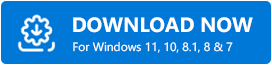
Siga as etapas para solucionar o problema de áudio que não funciona enquanto assiste à Netflix no Discord:
Etapa 1: verifique o status do servidor do Discord e redefina as configurações de voz do Discord.
Etapa 2: reinicie o dispositivo para superar qualquer falha temporária.
Etapa 3: tente usar o subsistema de áudio legado do Discord.
Etapa 4: adicione o programa que você está usando ao Discord.
Etapa 5: atualize os drivers de áudio do seu computador manualmente ou usando um software automatizado para esta tarefa.
Etapa 6: atualize o aplicativo Discord ou reinstale -o caso o problema ainda persista.
2. Problema de tela preta:
Esse problema está entre os problemas mais recorrentes enfrentados pelos usuários enquanto assistem Netflix no Discord. Uma possibilidade para essa falha pode ser drivers gráficos desatualizados. Para corrigir o problema da tela preta, você pode seguir a solução mencionada abaixo.
Desative a “Aceleração de Hardware”
Para evitar a tela preta ao transmitir o Netflix no Discord, os usuários precisam desativar a aceleração de hardware. Siga as etapas mencionadas abaixo para superar o problema da tela preta, colocando a aceleração de hardware fora de ação no Chrome
Passo 1: Abra o Chrome e toque no ícone com três pontos no canto superior direito. Abra as “Configurações” .
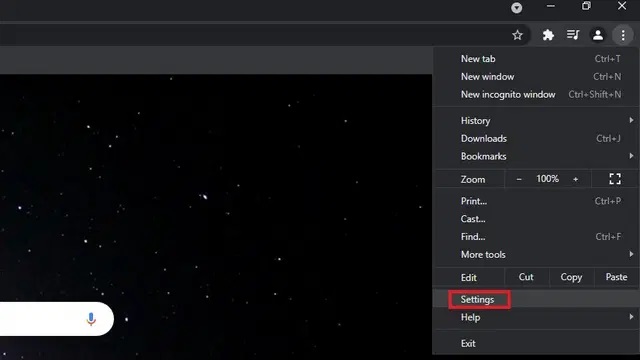
Passo 2: Clique em configurações “ avançadas ” e depois em “ Sistema ”. Desligue a alternância que está na frente de “ Usar aceleração de hardware quando disponível ”. Feche a janela do Chrome e reinicie-a.
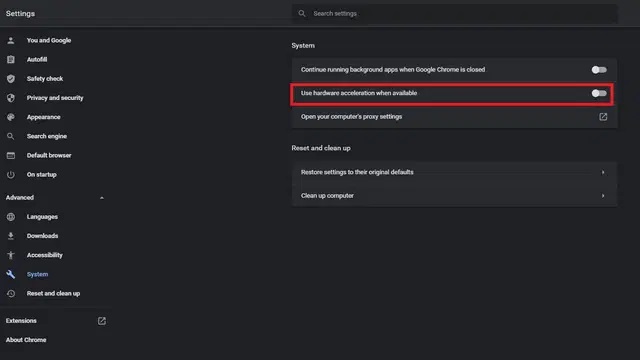
Para outros navegadores, como Microsoft Edge, Firefox, você pode seguir etapas semelhantes ou pesquisar “aceleração de hardware” nas configurações do navegador e desabilitar a aceleração de hardware.
Leia também: [Corrigido] Aplicativo Netflix não funciona no Windows 10
3. Não é capaz de compartilhar a tela no Discord?
O Discord permite que seus usuários se comuniquem e se conectem com seus amigos e desfrutem de algo juntos, mesmo quando estão a quilômetros de distância. Você pode seguir as etapas abaixo para compartilhar sua tela Netflix no Discord:
Passo 1: O ícone da tela no canto inferior esquerdo da janela Netflix permite que você compartilhe a tela.
Etapa 2: selecione o ícone e selecione a guia na qual deseja transmitir seu Netflix.
Etapa 3: altere as configurações de streaming de acordo com seus requisitos.
Passo 4: Pressione a opção “ Go Live ” e comece a transmissão.
FAQ's (Perguntas Frequentes)
P.1 Por que minha tela fica preta enquanto tento assistir Netflix no Discord?
Problemas de tela preta estão entre os problemas mais recorrentes enfrentados pelos usuários. Isso pode ser resolvido seguindo etapas simples nas configurações do navegador para desativar a opção de aceleração de hardware.
P.2 O streaming da Netflix no Discord é legal?
Nenhuma transmissão da Netflix no Discord é legalmente proibida de acordo com as diretrizes de uso da Netflix. Não suportamos a transmissão da Netflix no Discord, mas é bom aprender como isso pode ser feito.
P.3 Os usuários podem fazer streaming da Netflix por meio de telefones celulares?
Não, você não pode transmitir a Netflix por meio de celulares (dispositivos Android e iOS) devido às limitações do Digital Right Management para proteger os direitos autorais de conteúdo em plataformas digitais.
Conclusão
O artigo acima fornece um guia completo para os usuários entenderem como assistir Netflix no Discord e corrigir todos os problemas que ocorrem durante a transmissão. Agora você pode curtir suas transmissões com sua família, amigos e entes queridos. O artigo se concentra principalmente na Netflix, mas você pode usar essas etapas para transmitir conteúdo de qualquer outra plataforma (como Amazon Prime, Hotstar etc.). Como é ilegal transmitir Netflix no Discord, não promovemos seu uso, no entanto, é bom saber que você pode fazê-lo.
Deixe-nos saber nos comentários se perdemos alguma de suas perguntas. Para obter mais conteúdo relacionado à tecnologia, assine nossa Newsletter e nunca perca uma atualização. Siga-nos para mais informações no Facebook, Twitter, Instagram e Pinterest.
